Ако покрећете стари Виндовс рачунар, велике су шансе да сте заборавили лозинку и да не можете да се пријавите. Али не брините, чак и ако сте заборавили лозинку за Виндовс 11, можете да се вратите на рачунар. У овом водичу смо навели једноставан начин за ресетовање ваше лозинке за Виндовс 11 без губитка података. Са неколико ЦМД команди, можете поставити нову лозинку за свој Виндовс 11 рачунар и поново се пријавити без икаквих брига. У вези с тим, хајде да научимо како да ресетујете лозинку за Виндовс 11, чак и ако се не сећате старе лозинке.
Преглед садржаја
Како да повратите заборављену лозинку за Виндовс 11 (2022)
У овај водич смо укључили испробан и тестиран метод за ресетовање лозинке за Виндовс 11 за локалне и онлајн налоге. Не треба вам УСБ диск за покретање за Виндовс 11 да бисте ресетовали лозинку, као што многи предлажу. Само пратите упутства у наставку и можете ресетовати заборављену лозинку за Виндовс 11 и опоравити свој рачунар за неколико минута.
Ресетујте лозинку за Виндовс 11 за ваш локални налог
Ако сте креирали локални налог у оперативном систему Виндовс 11 и заборавили сте лозинку, можете је опоравити помоћу опција напредног опоравка. Процес је мало дуг, али је свакако изводљив. Тестирао сам доњу методу на стабилном Виндовс 11 Буилд 22000.527 (21Х2) и радио је без икаквих проблема. Дакле, само напред и погледајте упутства корак по корак.
Измените системске датотеке у оперативном систему Виндовс 11 да бисте ресетовали лозинку
1. Прво притисните и држите тастер „Схифт“ на тастатури и кликните на дугме „Рестарт“ у доњем десном углу. Ово ће вас одвести на екран „Напредне опције“.
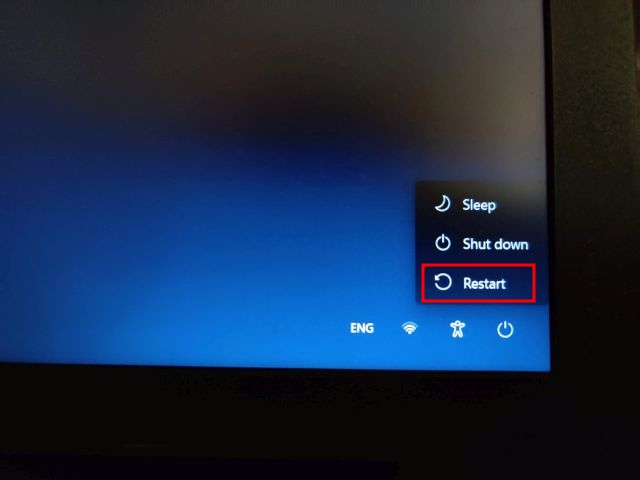
2. Када сте овде, кликните на „Решавање проблема“.
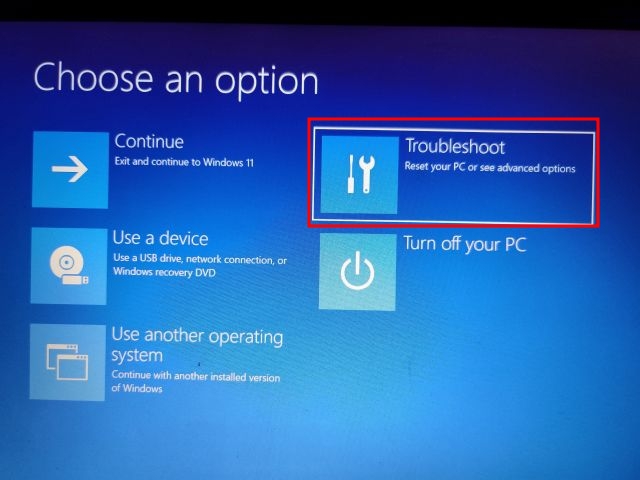
3. Затим кликните на Напредне опције и отворите „Погледајте више опција опоравка“.
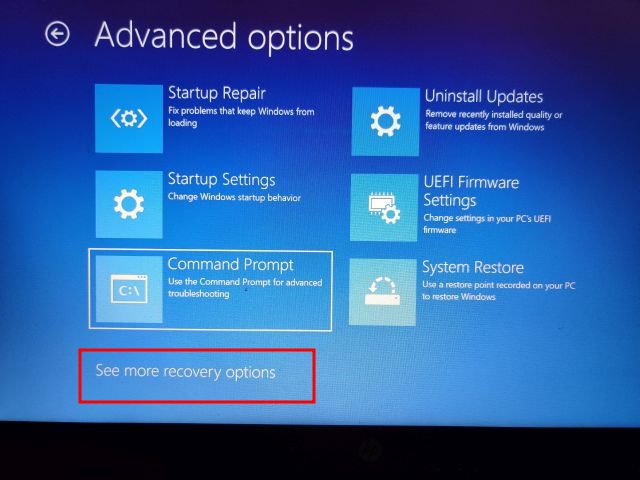
4. Након тога, кликните на „Систем Имаге Рецовери“.
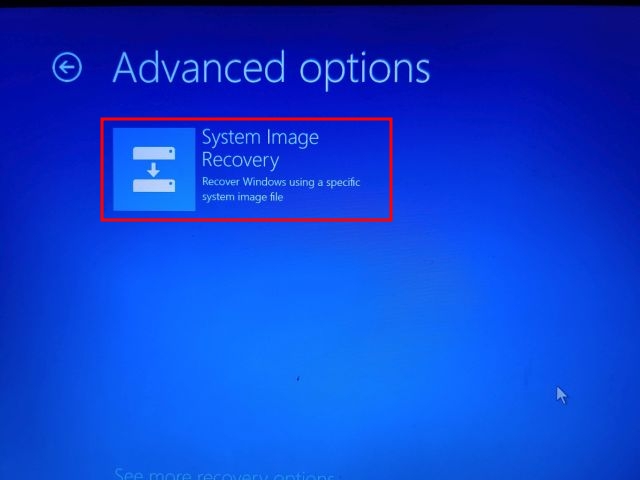
5. Сада ће се отворити искачући прозор. Прво ћете морати да кликнете на „Откажи“. Након тога, кликните на „Даље“.
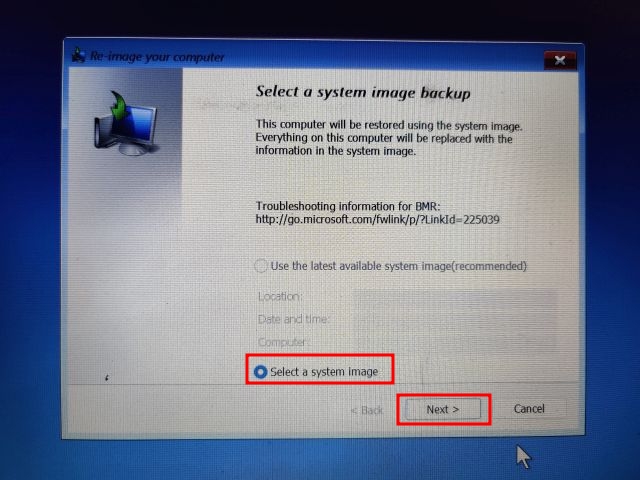
6. На следећем екрану кликните на „Напредно“.
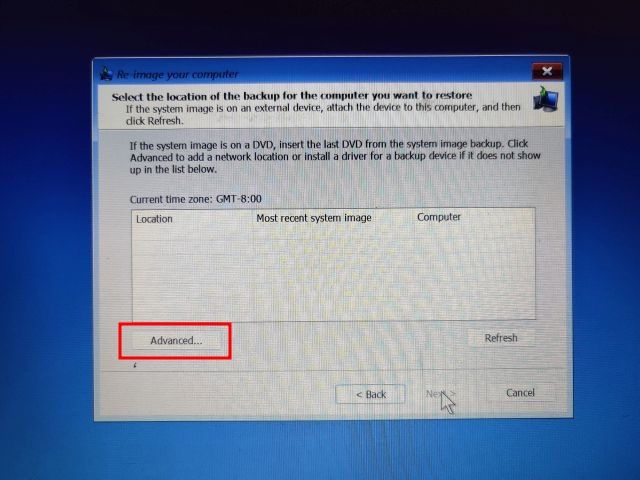
7. Затим изаберите „Инсталирај драјвер“ из искачућих прозора који се појављују на екрану.
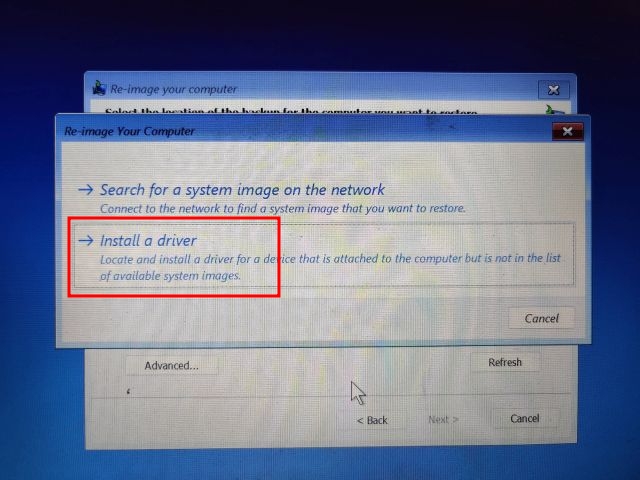
8. Сада кликните на „ОК“. Отвориће се прозор прегледача датотека. Овде кликните на падајући мени и изаберите „Овај рачунар“.
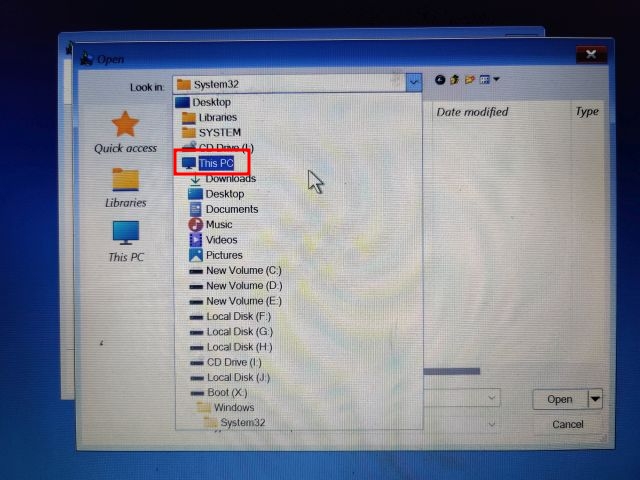
10. Сада изаберите диск јединицу у коју сте инсталирали Виндовс 11. Предлажем да ускладите величину диска вашег Ц диска да бисте избегли било какву двосмисленост. Имајте на уму да се Ц диск овде разликује од оног у који сте инсталирали Виндовс 11. На пример, Д диск је онај у који сам инсталирао Виндовс 11.
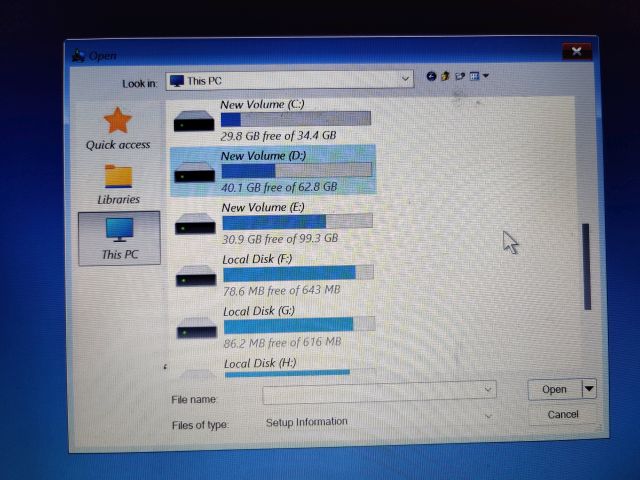
11. Затим идите на Виндовс -> Систем32 фолдер. Затим потражите датотеку под називом „Утилман“. Преименујте га у Утилман1 и притисните Ентер. За вашу информацију, Утилман је одговоран за отварање менија приступачности на Виндовс 11 рачунарима.
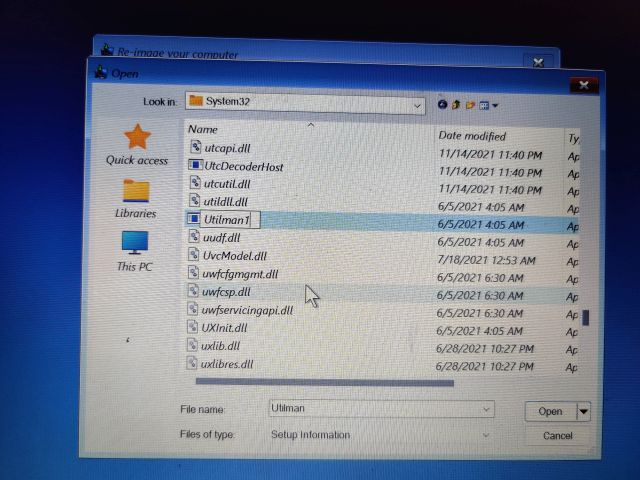
12. Сада потражите „цмд“ и преименујте га у Утилман. Можете да кликнете десним тастером миша и освежите прозор да бисте видели промене.
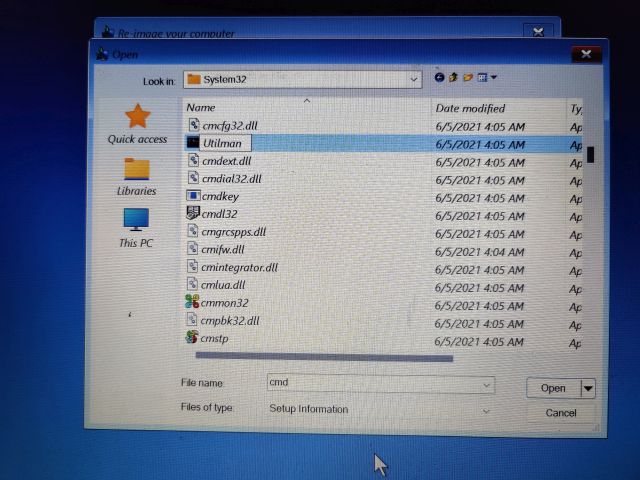
13. На крају, наставите да кликнете на „Откажи“ и вратите се на екран „Напредне опције“. Овде кликните на „Настави“. Ово ће вас покренути на закључаном екрану Виндовс 11.
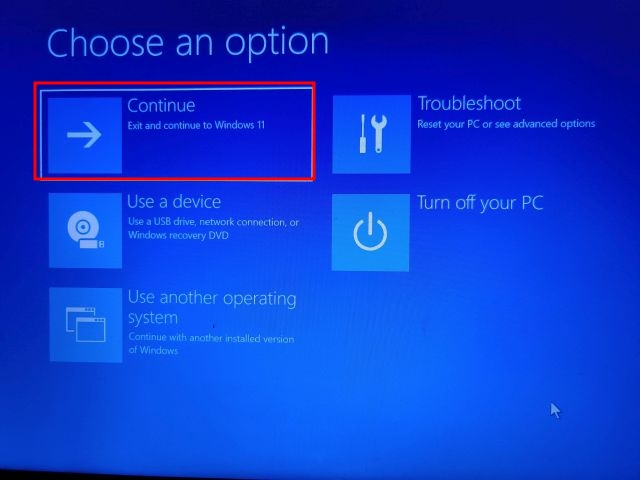
Ресетујте лозинку за Виндовс 11 помоћу командне линије
1. Када сте на закључаном екрану Виндовс 11, кликните на икону „Приступачност“ у доњем десном углу.
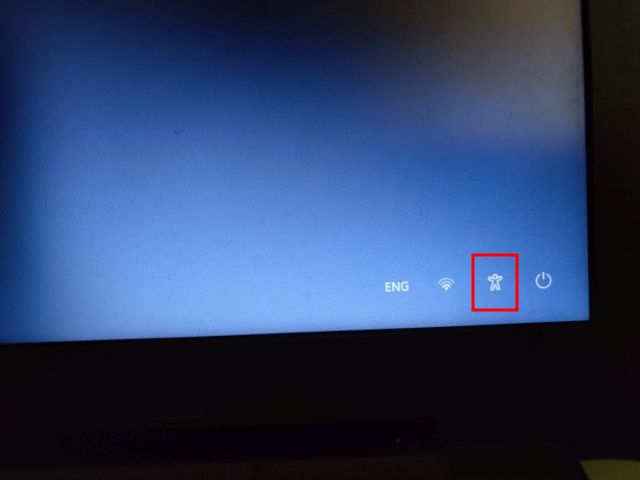
2. Сада, уместо менија Приступачност, отвориће командну линију пошто смо преименовали цмд у Утилман. У ЦМД прозору откуцајте доњу команду да бисте приказали листу свих корисничких налога на вашем рачунару. Забележите назив налога у другој колони.
net user
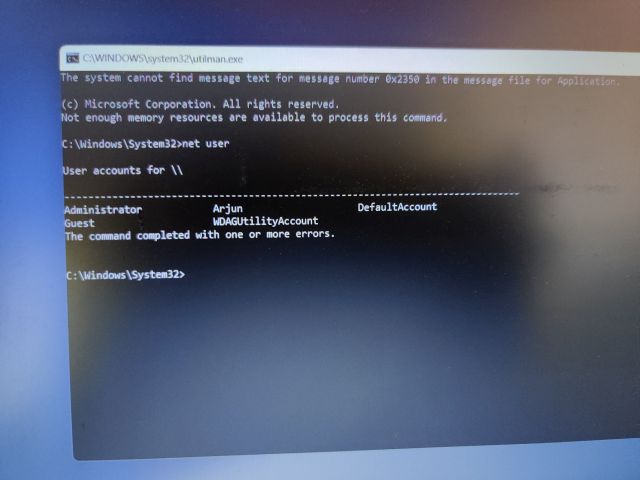
3. Затим покрените наредбу пратећи доњу синтаксу. Замените име налога стварним именом налога и додајте жељену лозинку уместо лозинке. Одмах ће ресетовати лозинку на вашем Виндовс 11 рачунару.
net user accountname password
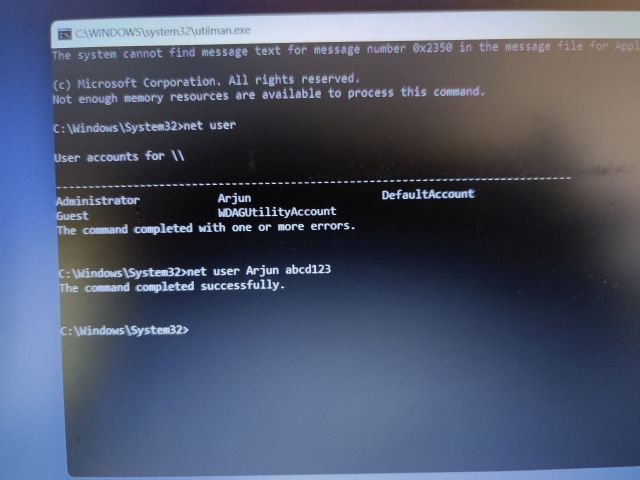
4. На крају, затворите ЦМД прозор и пријавите се са новом лозинком. Овог пута ћете моћи да се пријавите на Виндовс 11 рачунар без икаквих проблема. Дакле, овако можете опоравити налог чак и ако сте заборавили лозинку за Виндовс 11.
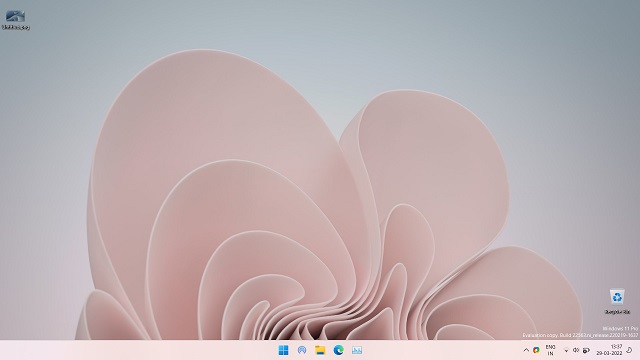
Ресетујте лозинку за Виндовс 11 (Мицрософт налог на мрежи)
Ако сте повезали Мицрософт налог на мрежи са својим Виндовс 11 рачунаром и заборавили лозинку, можете је лако опоравити преко веб локације компаније. Пратите доле наведене кораке да бисте ресетовали лозинку и поново се пријавили на свој Виндовс 11 рачунар.
1. Отворите Мицрософт страница за опоравак лозинке на другом рачунару или мобилном телефону и унесите своју е-пошту или корисничко име повезано са Виндовс 11 рачунаром. Након тога, кликните на „Даље“.
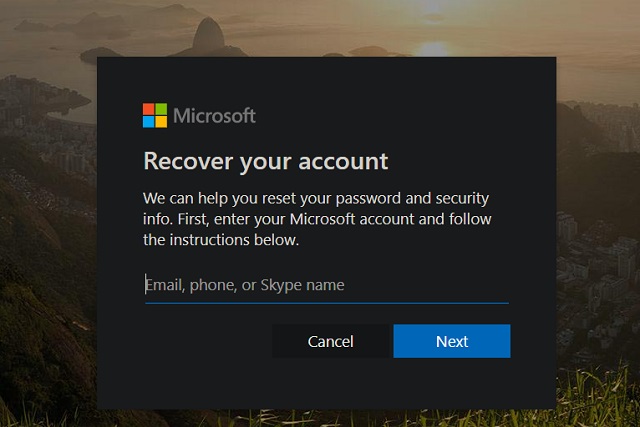
2. Сада ће вам показати неколико опција да потврдите свој идентитет. Можете да изаберете свој број телефона или ИД е-поште за опоравак где ћете добити једнократну лозинку.
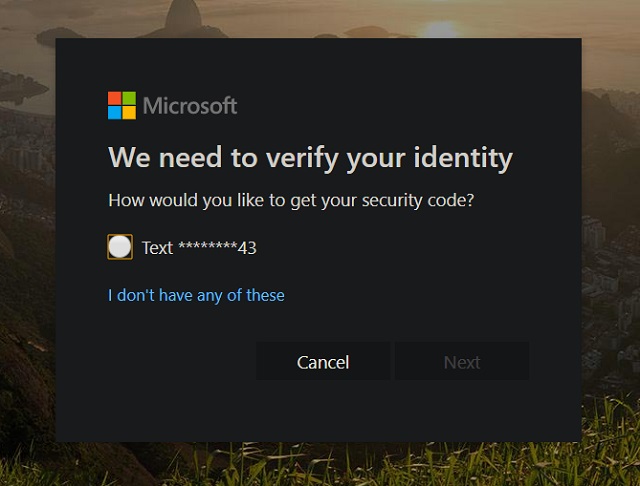
3. Унесите једнократну лозинку на следећем екрану, а затим је можете ресетовати на свом Виндовс 11 рачунару.
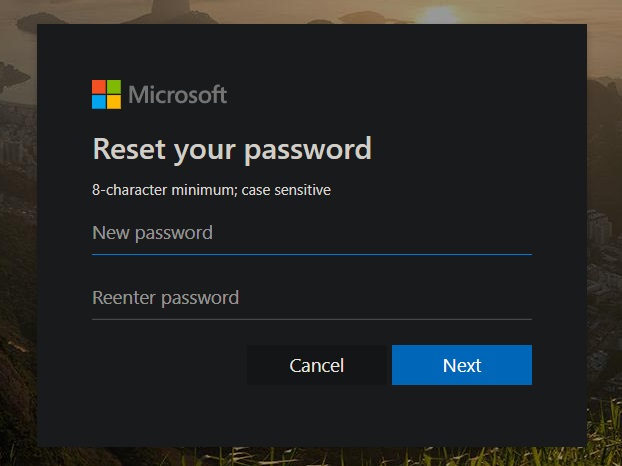
4. Након тога, пријавите се на свој Виндовс 11 ПЦ са новом лозинком и требало би да уђете без икаквих проблема.
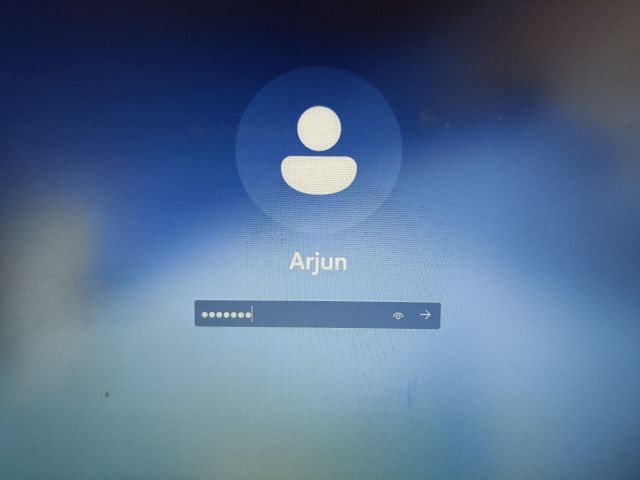
Заборавили сте лозинку за Виндовс 11? Лако опоравите свој рачунар!
Тако можете ресетовати лозинку у случају да сте заборавили лозинку за Виндовс 11. Као што је горе поменуто, овај метод ради беспрекорно за локалне налоге. А у случају да сте свој Мицрософт налог на мрежи повезали са рачунаром са оперативним системом Виндовс 11, следите последњи метод да брзо вратите лозинку. У сваком случају, то је све од нас. Ако Мицрософт продавница не ради на вашем рачунару са оперативним системом Виндовс 11, погледајте наш детаљни водич повезан овде. А ако желите да фабрички ресетујете свој Виндовс 11 рачунар, имамо и исцрпан водич за то. Коначно, ако имате било каквих питања, обавестите нас у одељку за коментаре испод.

